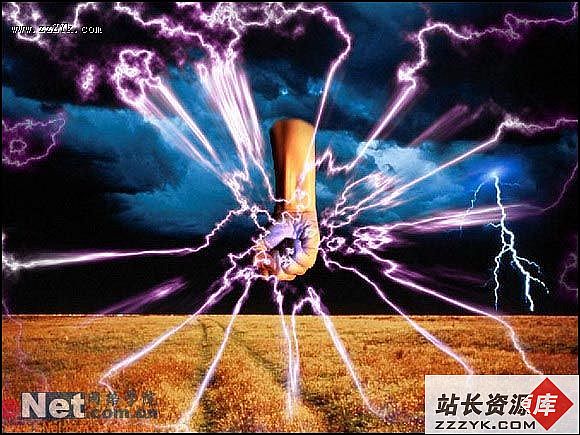利用Photoshop来制作出梦幻的橘红色逆光剪影人像效果
原始素材图片
 |
| 最终效果 |
 |
|
1、打开photoshop软件,把照片拖入,然后复制一层,再ctrl+m调出曲线和ctrl+l调出色进行操作如下图。 |
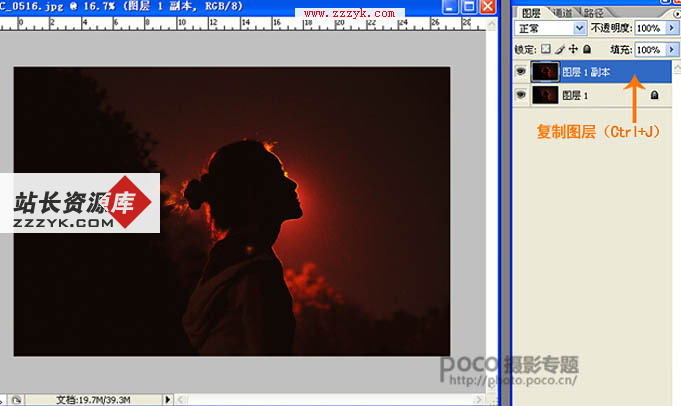 |
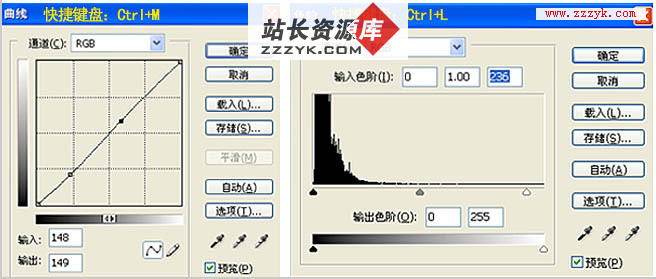 |
|
2、新建一个新的图睛,然后 我们给图层填充苋色,再来调整图歧的不透明100%如下图所示。 |
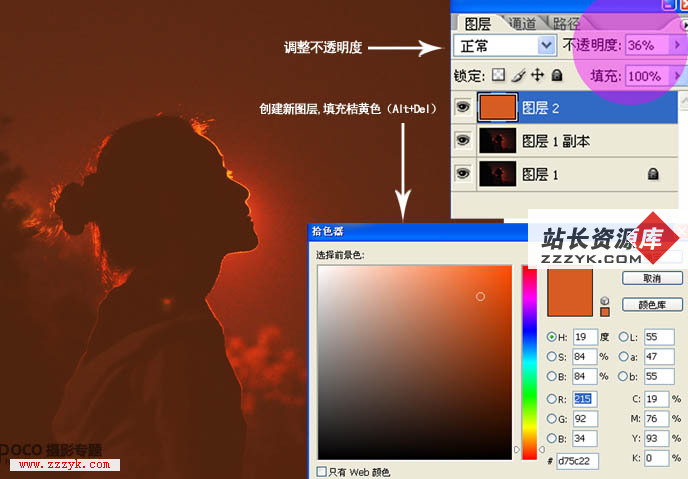 |
|
3、再来新建两个新的图层,给图层设置淡黄,这里我们再把它们的不透明设置为60%,如下图所示。 |
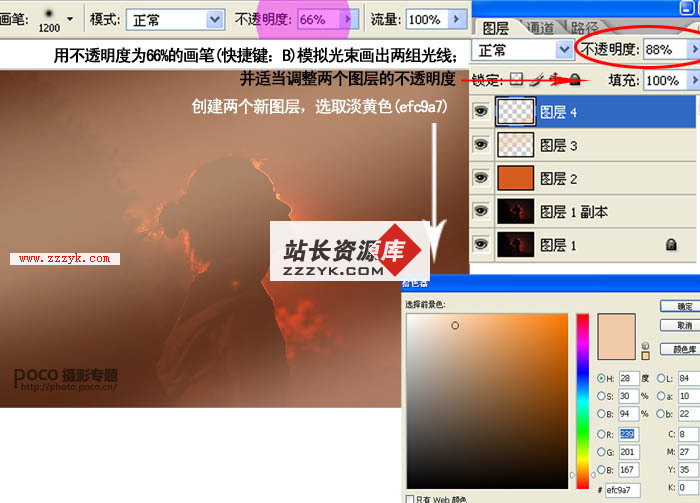 |
|
4、新建一个新的组,ctrl+j把刚才创建的组复制然后再合并图层,最后再来降低图层的透明度,如下图所示。 |
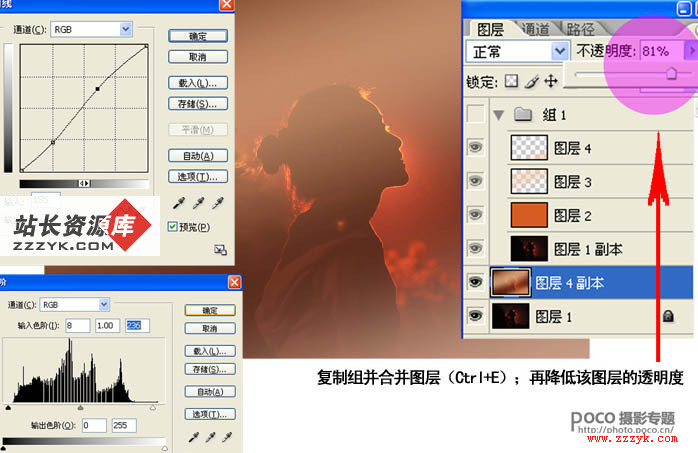 |
| 5、创建新图层300*300mm 200分辨率,如下图所示。 |
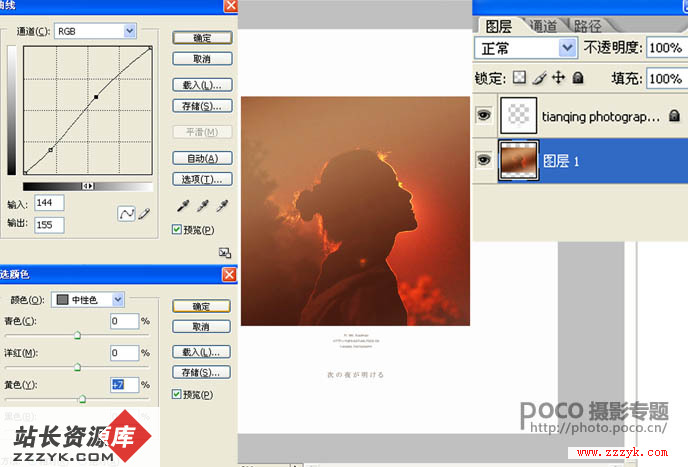 |
|
6、现在我们要加入梦幻效果了,把我们准备好的素材如下面的,拖入到图层当中然后把大小和位置调来,现对其进行叠加效果,把不透明设置为58%如下图所示。 |
 |
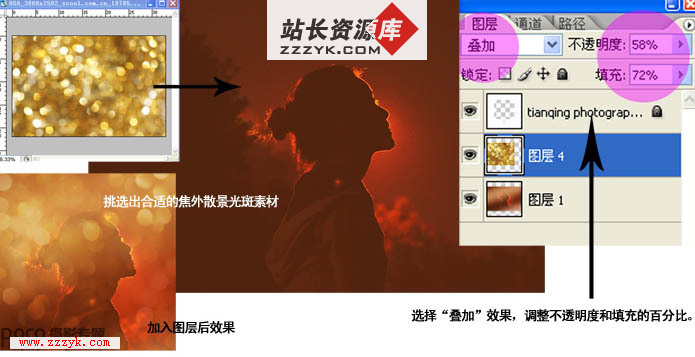 |
|
7、接着我们对刚才导入的素材图片进行ctrl+l,设置图层的红色、黄色和灰色适当调整 如下图所示。 |
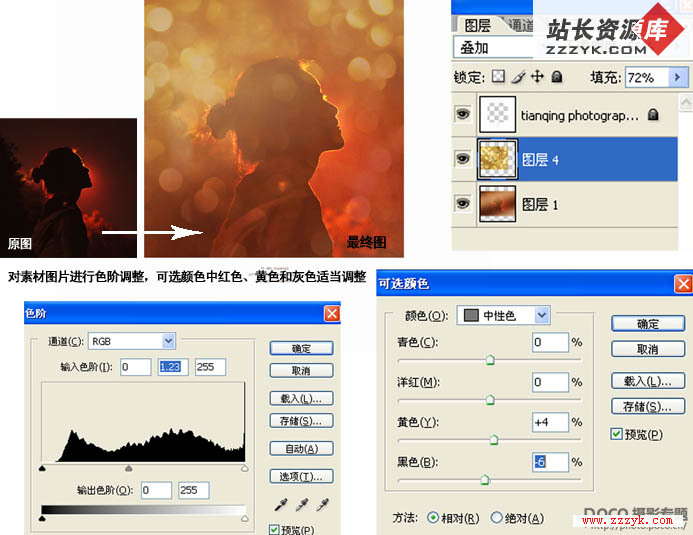 |
| 好了最后我们的效果图片如下所示。 |
 |
补充:ps教程,Photoshop